Samsungの画面パスワードは、必要ない場合や、ロック解除時に煩わしいと感じる場合に削除できます。以下の記事では、Samsungの画面パスワードを簡単な手順で削除して無効にする方法を説明します。
 |
パスワードを覚えているときにSamsungの画面パスワードを削除する手順
Samsungのロック画面パスワードを削除するこの方法は、ユーザーが面倒なロック解除パスワードを入力したくない場合によく使用されます。主に、携帯電話の設定で操作を行います。具体的には以下のとおりです。
ステップ 1: まず、Samsung の携帯電話の設定アプリケーションにアクセスし、ロック画面とセキュリティを選択します。
ステップ 2: 次に、画面ロックの種類を選択し、PIN コードを入力して、「次へ」ボタンをクリックします。
ステップ 3: 最後に、[使用しない] オプションをクリックして、Samsung 携帯電話のパスワードを削除する手順を完了します。
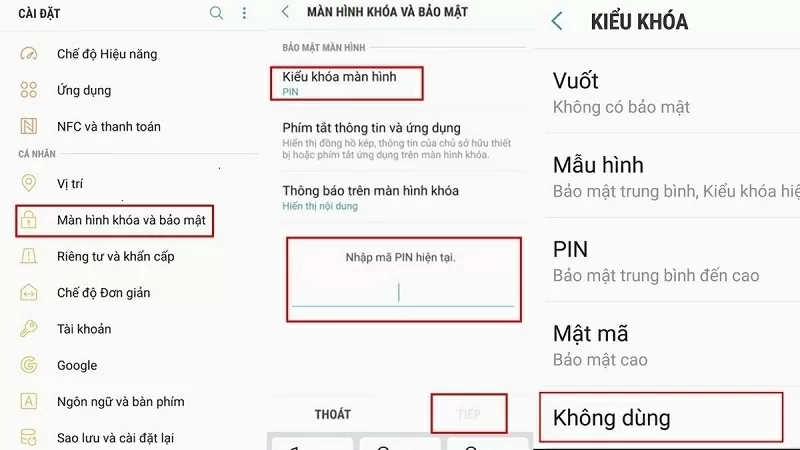 |
上記のように携帯電話の画面パスワードを削除した後も、デバイスにロック画面が表示される場合は、電源をオフにしてから再起動してみてください。これにより、システムが先ほど行った設定をリセットし、Samsungの画面パスワードをオフにすることができます。
パスワードを忘れたときにSamsungのロック画面のパスワードを素早く削除する方法
携帯電話のパスワードを忘れてしまった場合、Samsungの画面パスワードを削除するこの方法を使えば、簡単に携帯電話を開けるようになります。この方法は少し複雑で、別のブラウザで操作する必要があり、Samsungアカウントも必要です。
ステップ 1: 次のリンクから Samsung の SmartThings Find Web サイトにアクセスします: https://smartthingsfind.samsung.com/login をクリックし、[ログイン] ボタンをクリックします。
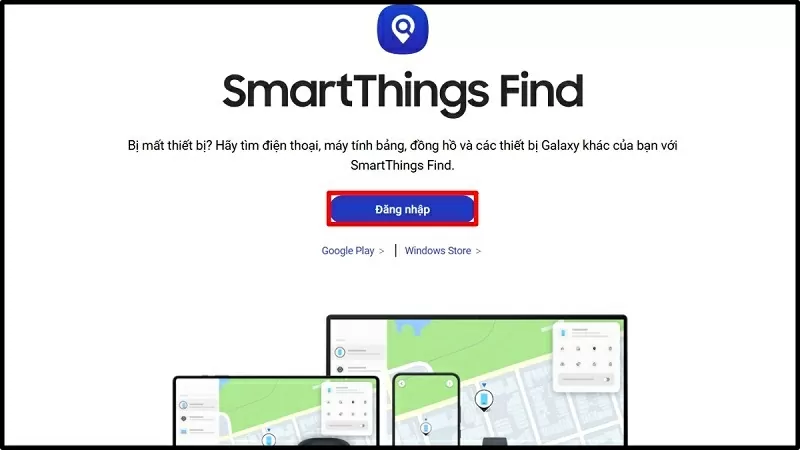 |
ステップ 2: 次に、Samsung アカウントのメール アドレスを入力し、[次へ] ボタンをクリックします。
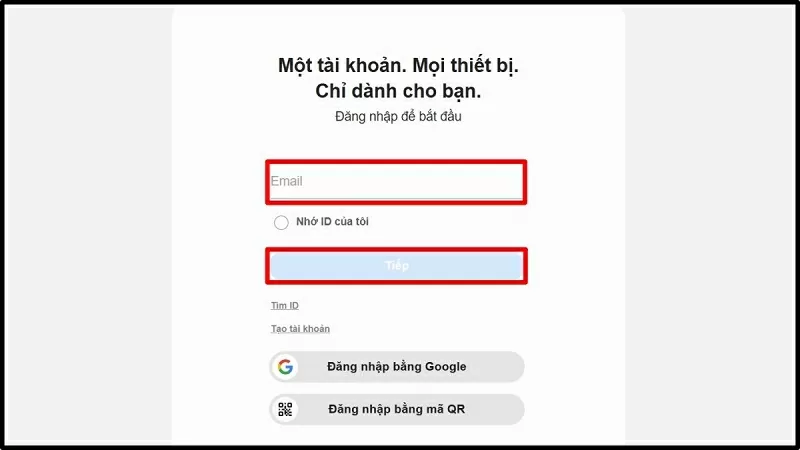 |
ステップ 3: 次に、画面の右隅にある [ロック解除] を選択して、Samsung 画面のパスワードの削除を続行します。
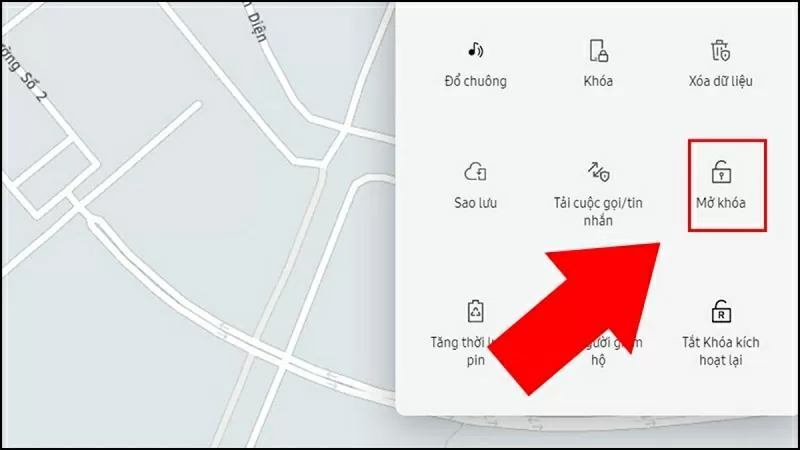 |
ステップ4: もう一度「ロック解除」をタップします。
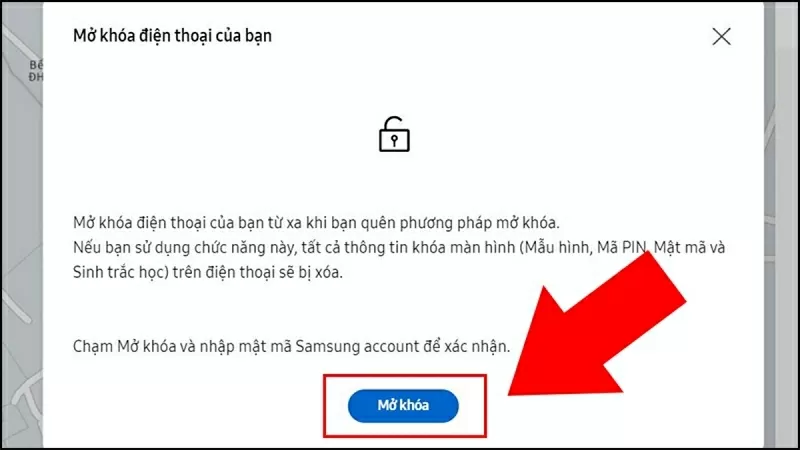 |
ステップ 5: Samsung アカウントのパスワードを入力し、「次へ」を選択して、Samsung 携帯電話のパスワードの削除を完了します。
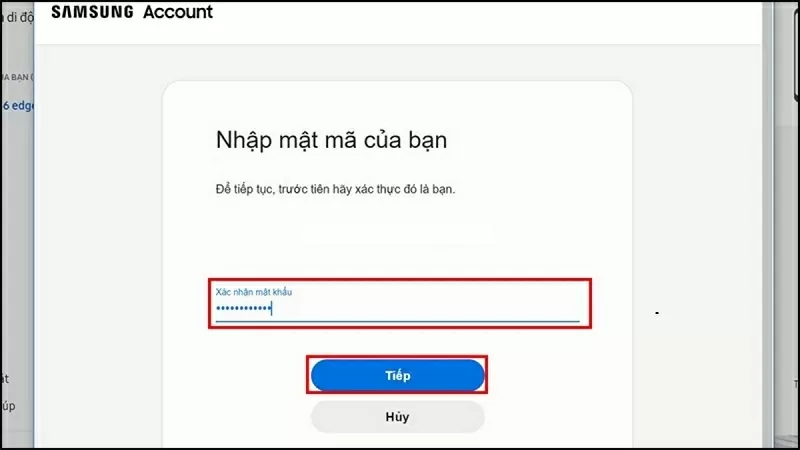 |
上記は、Samsungのスマートフォンの画面パスワードを簡単かつ効果的に削除する方法です。成功をお祈りいたします。
[広告2]
ソース









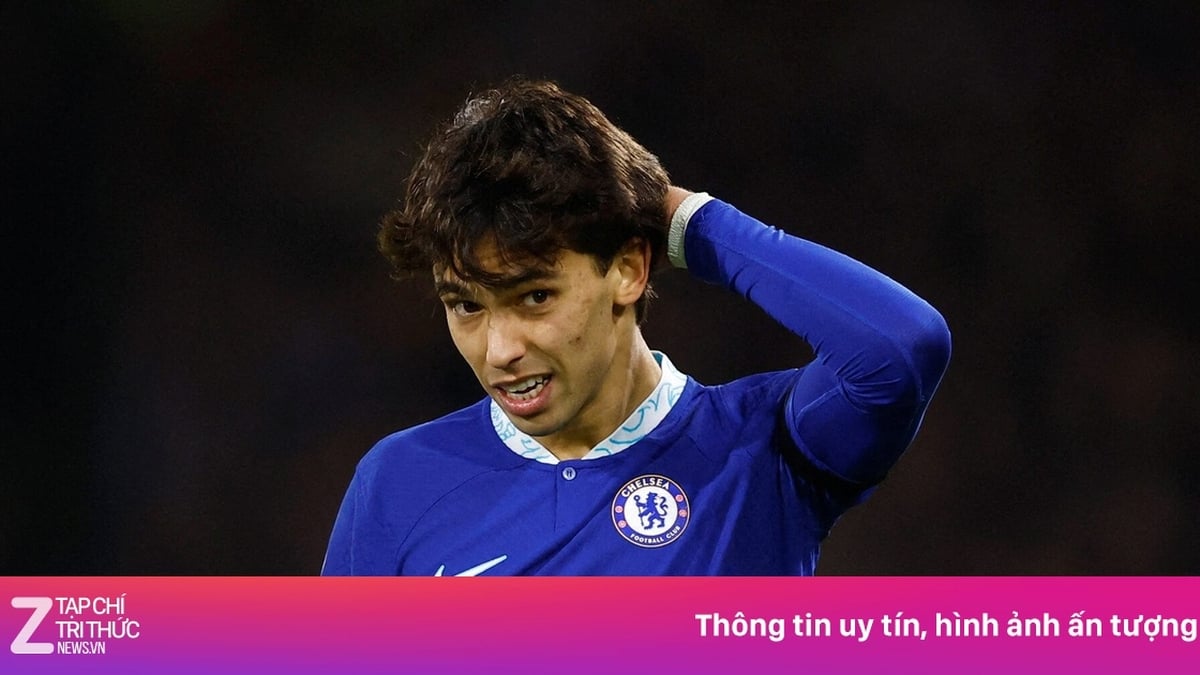
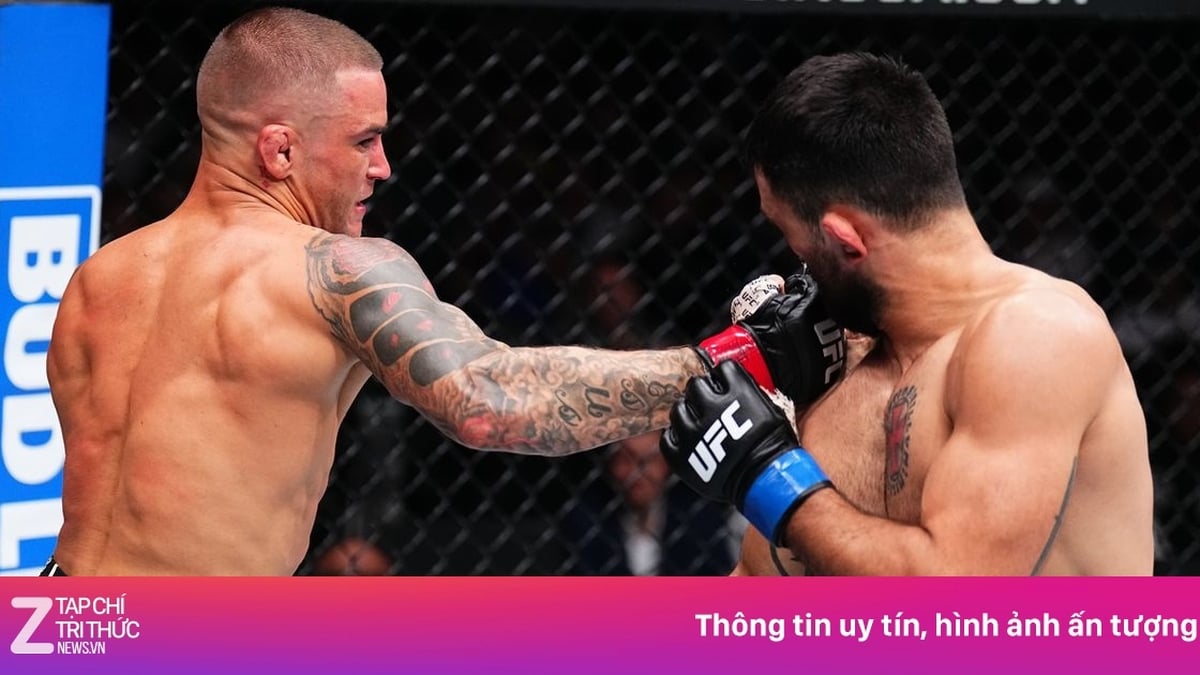
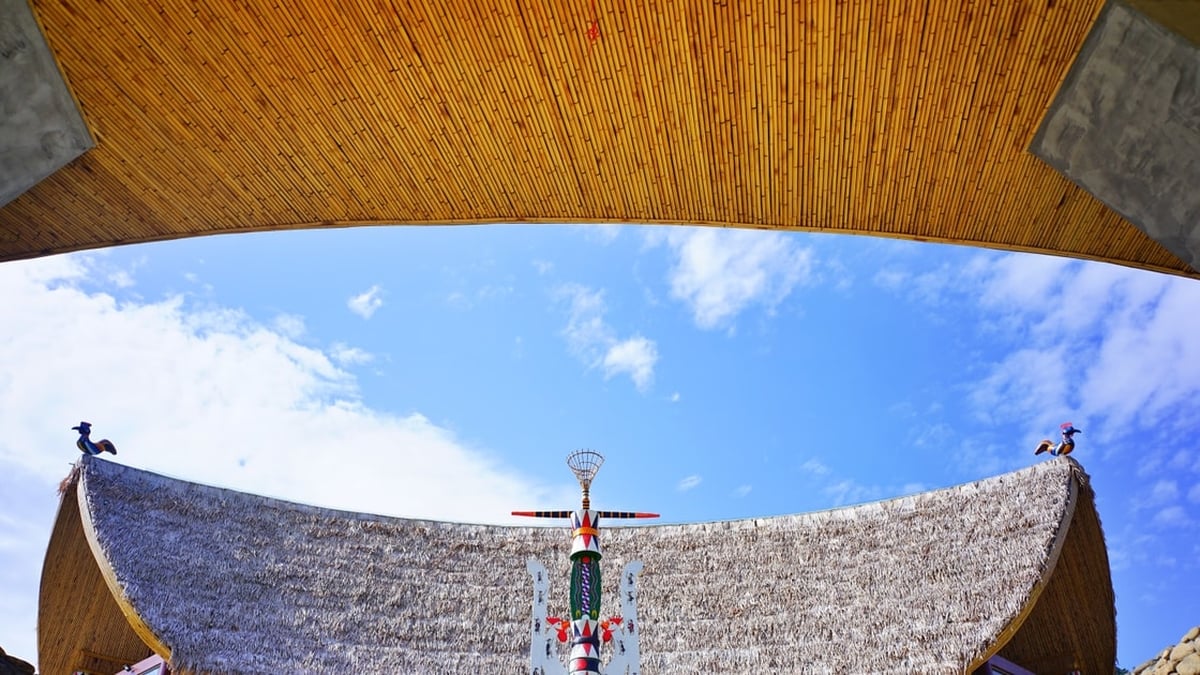

























































































コメント (0)